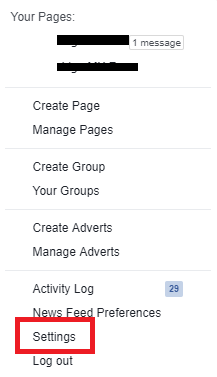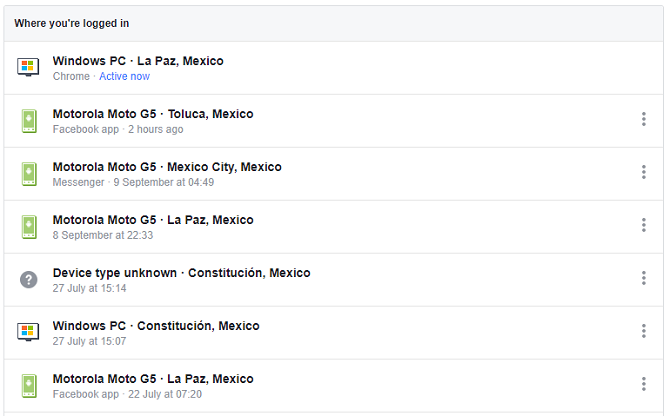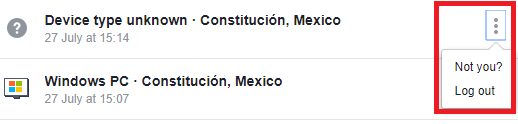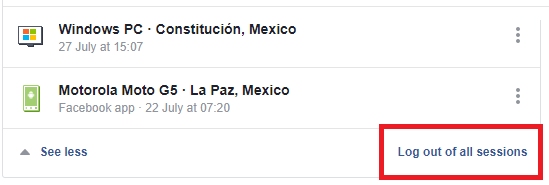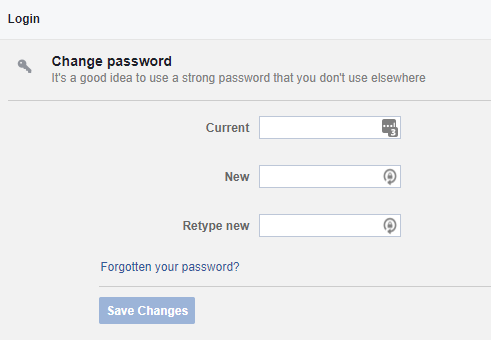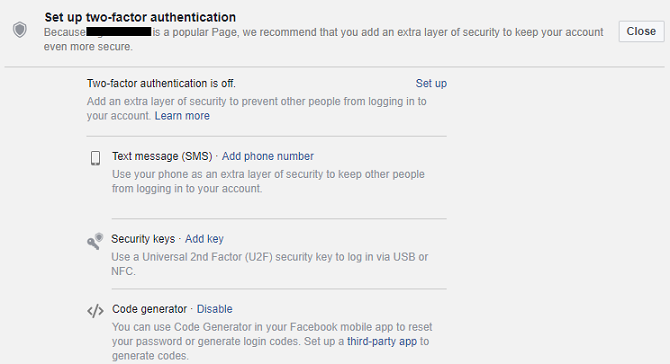Có người đăng nhập vào tài khoản Facebook? Hãy xem đó là ai!
Phải thừa nhận một sự thật rằng, Facebook là nơi lưu giữ khá nhiều thông tin và dữ liệu cá nhân của mỗi người chúng ta, từ quá khứ đến hiện tại, từ chuyện tình bạn, tình yêu đến chuyện gia đình, con cái, sự nghiệp, từ chuyên riêng tư thầm kín đến chuyện công khai ai cũng biết…
Và nếu chẳng may một ngày nào đó có người được quyền truy cập vào tài khoản Facebook của bạn mà bạn không hề hay biết, thì đó chính là khởi đầu cho một thảm họa nếu ý đồ của họ không tốt đẹp. Sau đây, AndroidOut sẽ hướng dẫn cho bạn cách biết được khi có thiết bị đang cố truy cập vào tài khoản Facebook của bạn.
Kiểm tra thiết bị truy cập vào tài khoản
Đầu tiên, hãy đăng nhập vào tài khoản và nhấn vào ba dấu gạch nhỏ ở góc phía trên bên phải, bạn sẽ thấy một menu hiện ra như bên dưới, hãy chọn Cài đặt (Setting).
Chọn Bảo mật và đăng nhập (Security and login). Tại trang này, bạn sẽ thấy một loạt cài đặt liên quan đến việc truy cập và bảo mật để tránh việc xâm phạm từ người lạ. Hãy tìm đến mục Nơi bạn đã đăng nhập (Where you’re logged in) để biết danh sách các thiết bị đã có quyền truy cập vào tài khoản của bạn, nhấn Xem thêm (See more) để xem đầy đủ danh sách này.
Gỡ bỏ quyền truy cập
Nếu cảm thấy nghi ngờ thiết bị nào đó trong danh sách đã nêu, bạn có thể hủy bỏ quyền truy cập của thiết bị đó bằng cách nhấn vào nút ba chấm nhỏ bên phải tại mục đó và chọn:
- Không phải bạn? (Not you?): Facebook sẽ chặn thiết bị đó và đưa ra thêm một vài bước để giúp bảo mật tài khoản bạn (không mất nhiều thời gian).
- Đăng xuất (Log out): Quyền truy cập sẽ bị gỡ bỏ nhưng người ta vẫn có thể đăng nhập lại tài khoản nếu họ biết mật khẩu.
- Đăng xuất khỏi tất cả (Log out all session): Áp dụng khi bạn muốn làm mới quyền truy cập của thiết bị. Lựa chọn này sẽ giúp bạn đăng xuất tài khoản khỏi mọi thiết bị đã từng truy cập vào Facebook.
Ngăn chặn
Khi đã gỡ bỏ quyền truy cập của các thiết bị nghi ngờ, bạn cần làm thêm vài bước nữa để bảo mật tài khoản hơn bằng cách thay đổi mật khẩu. Theo đường dẫn Cài đặt (Setting) > Bảo mật và đăng nhập (Security and login) > Đăng nhập (Login) > Đổi mật khẩu (Change password). Bạn sẽ phải nhập mật khẩu cũ và mật khẩu mới để hoàn tất việc này.
Tiếp theo, cũng trong trang này, hãy sử dụng tính năng Xác thực 2 yếu tố (Setting up two – factor authentication) mà Facebook đã cung cấp nhằm bảo vệ và cảnh báo bạn kịp thời bằng tin nhắn sms hoặc ứng dụng xác thực khi phát hiện có thiết bị khả nghi đăng nhập tài khoản bạn.
Để hạn chế tối đa các thiết bị khả nghi đăng nhập tài khoản Facebook, ít nhất, bạn hãy trang bị một lớp áo giáp an toàn nhất cho tài khoản của mình.
Nguồn: makeuseof (Bài viết)